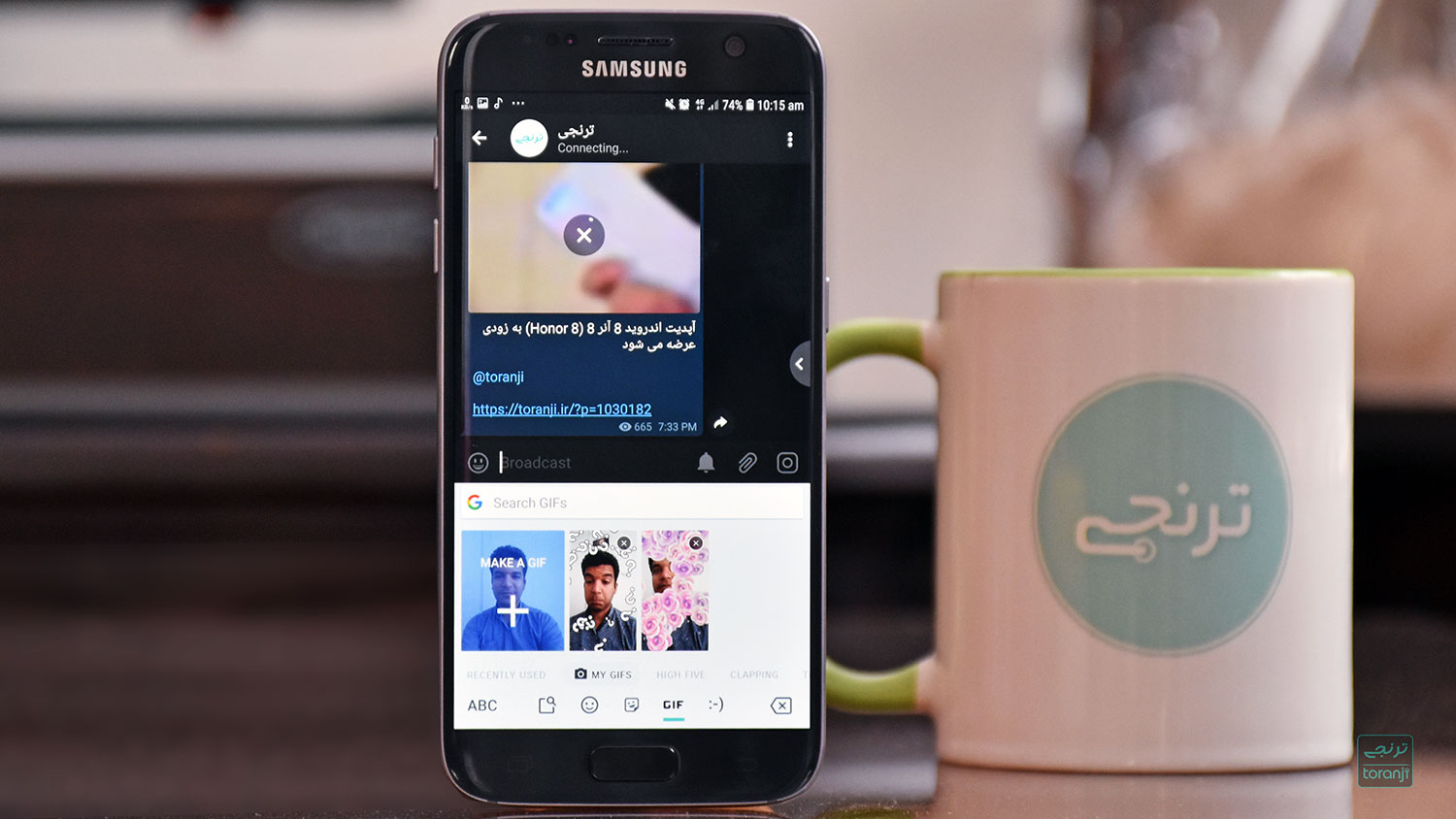
اوایل سال میلادی بود که گوگل به آپدیت کردن کیبرد خود یعنی GBorad قابلیت بازخورد دادن با یک تصویر متحرک یا همان GIF را به نسخه iOS خود افزود. خب این قابلیتی است که خیلی از ما دوست داریم و شاید به جای ارسال گیف های آماده بخواهیم گیف خود را بسازیم! حالا خبر می رسد که قابلیت ساخت تصویر گیف (GIF) در اندروید با کیبرد GBoard گوگل ممکن شده است. در ادامه با ترنجی همراه باشید تا این ویژگی را بررسی کنیم و ببینیم چطور می شود با کیبرد گوگل یک گیف ساخت!
به گزارش Android Police آن ها در کیبرد GBoard گوگل و روی پیکسل 2 ایکس ال متوجه قابلیتی شدند که می توان با آن یک تصویر متحرک ساخت. خب این برای ما هم جالب شد و سعی کردیم روی دستگاه خود نیز تست کنیم تا ببینیم چطور می شود با استفاده از کیبرد Gborad گوگل یک تصویر گیف (GIF) ساخت؟
پیشاپیش از اینکه به تصویر گیف نمی گوید “گیفت” متشکریم (!) و توجه شما را به آموزش ساخت تصویر گیف (GIF) در اندروید و iOS با کیبرد GBoard گوگل جلب می کنیم:
1- ابتدا شما باید نسخه آزمایشی یا همان بتا کیبرد GBoard گوگل را دانلود کنید. لینک زیر برای این موضوع به شما کمک می کند:
دانلود کیبرد Gboard بتا – نسخه 7.2.4 با قابلیت ساخت GIF
2- پس از تنظیم کیبرد Gboard گوگل به عنوان کیبرد پیشفرض، روی آیکون اموجی (Emoji) ها که پایین و سمت چپ کیبرد قرار دارد، انگشت خود را نگاه داشته و وارد این بخش شوید. دو گزینه سمت راست تر عنوان GIF را می بینید. وارد این قسمت شوید.
3- در این قسمت روی Make a GIF تپ کنید تا وارد دوربین شوید. شما می توانید گیف خود را با دوربین سلفی یا اصلی و با افکت های واقعیت افزوده (AR) پیش فرض تزئین کنید.
4- در نهایت می توانید گیف خود را ارسال کنید یا در گالری ذخیره کنید. البته اینجا یک باگ که نه البته، بیشتر یک سوتی وجود دارد، چون برای ذخیره در گالری عبارت “Save To Camera Roll”وجود دارد که این اصطلاح برای دستگاه های iOS است! پس از ذخیره گیف می توانید آن را هر جایی که دوست داشتید ارسال کنید یا برای خود ذخیره داشته باشید!
تمام این مراحل برای iOS نیز صدق می کند. نظر شما چیست؟ این قابلیت ساخت تصویر گیف (GIF) در اندروید با کیبرد GBoard گوگل را پسندیدید؟ امیدوارم گیف های خوب با آن بسازید! دو نمونه از خروجی گیف ما را می توانید در کانال تلگرام ترنجی ببینید!
ممنون ، به کارم میاد در آینده .
Gboard بهترین کیبورد موجود که میتونی رو گوشی های هوشمند نصب کنید ( غیر از کیبرد سامسونگ و اپل)
حالا چرا آینده؟ 🙂
ممنون جناب عطايي عزيززز
اانصافا بعد از كيبرد سوني جي بورد عاليه
من نصبش کردم و از همه بیشتر تم مشکی کیبرد رو دوست دارم